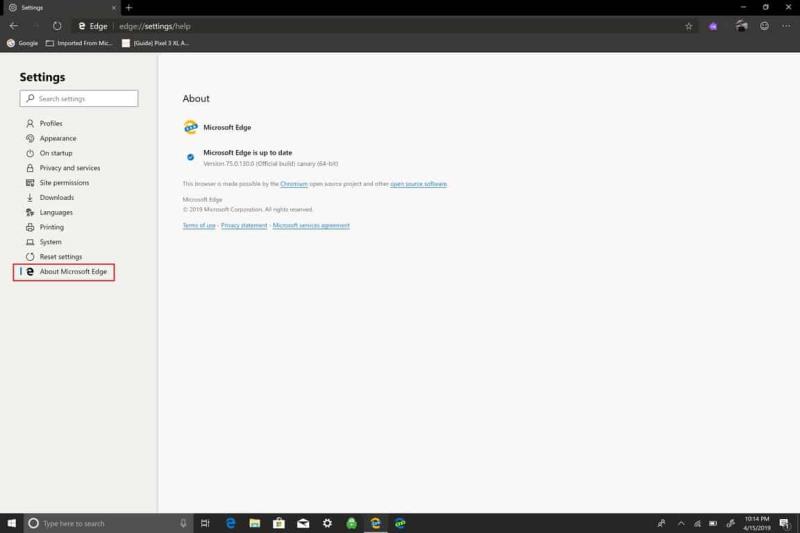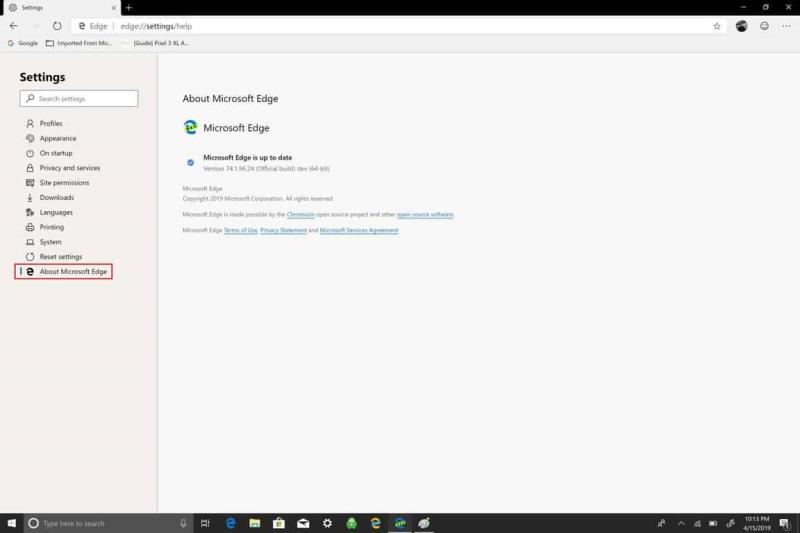Tant si teniu Edge Insider Canary com Dev Channel, el vostre navegador s'actualitzarà automàticament. Tanmateix, si us heu d'assegurar que la vostra versió Edge Insider tingui la darrera versió, aquí teniu els passos que heu de seguir:
1. Aneu a la configuració del navegador Edge Insider
2. A la configuració d'Edge Insider, trieu "Quant a Microsoft Edge".
3. Microsoft Edge Insider s'actualitza automàticament. No calen instruccions d'actualització. Un cop estigui disponible una nova compilació Edge Insider, el vostre navegador baixarà i instal·larà l'actualització automàticament.
Amb totes les notícies d' Edge Insider , probablement sigui millor tenir instal·lada la darrera actualització. Si voleu actualitzar la darrera versió d'Edge Insider, ja sigui el canal Canary o el canal de desenvolupament, el navegador Edge Insider s'hauria d'actualitzar automàticament, però si podeu comprovar si la vostra compilació Edge Insider té la darrera versió. Aquests són els passos que heu de seguir:
1. Aneu a la configuració del navegador Edge Insider
2. A Configuració, trieu Tria sobre Microsoft Edge .
3. Si el vostre navegador està actualitzat, veureu la pantalla següent, que depèn de la compilació del canal Edge Insider que hàgiu instal·lat.
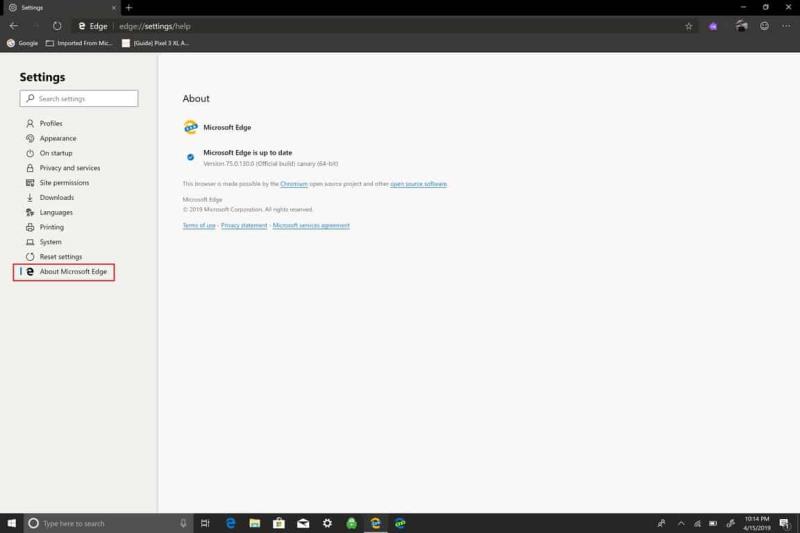
Canal Canari
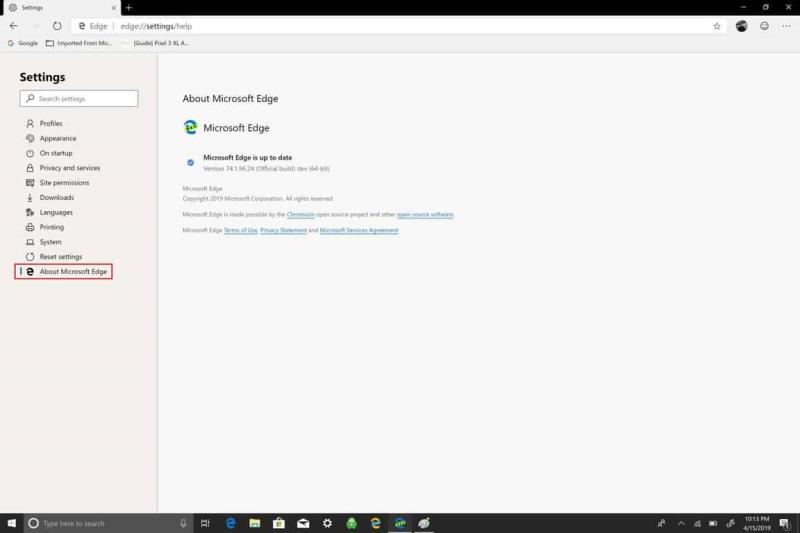
Canal de desenvolupament
Si necessiteu instal·lar una nova versió de compilació Edge Insider, no se us demanarà que actualitzeu; Les compilacions Edge Insider s'instal·len automàticament. Un cop instal·lada la nova versió de compilació Edge Insider, el vostre navegador es reiniciarà.
L'entrega automàtica d'actualitzacions és la millor manera per a Microsoft de mantenir les compilacions Edge Insider funcionant sense problemes per als usuaris. Per descomptat, les compilacions Edge Insider no estan pensades per oferir una experiència d'usuari fluida. És un plaer saber que no cal que feu cap pas addicional per assegurar-vos que esteu executant la darrera versió d'Edge Insider.